Utilizatorii mai experimentați ai dispozitivelor Xiaomi care rulează Android sunt deja conștienți de ce sunt modurile Recovery și Fastboot și pentru ce sunt acestea. Prin urmare, acest manual este mai axat pe începătorii care doresc să învețe puțin mai multe despre latura tehnică a dispozitivului sau să decidă asupra firmware-ului. Deci ce este Recuperare și Fastboot pe Xiaomi, cum să le porniți și să le dezactivați?
1. Modul de recuperare
Modul de recuperare, sau modul de recuperare, este un meniu special care vă permite să efectuați unele acțiuni cu smartphone-ul dvs. Există două tipuri: stoc și personalizat.
Recuperarea stocurilor
Instalat cu firmware oficial, din fabrică. Este destul de slabă în capacități. De obicei, există doar 3 funcții: (ștergerea secțiunii de date) și conectarea cu Asistentul meu(Conectați-vă cu MIAssistant).
Recuperare personalizată sau TWRP
Acesta este Recuperare de la dezvoltatori terți. Este instalat chiar de dvs., în locul celui de stoc (uneori vânzătorii instalează firmware neoficial, de exemplu de la MIUI Pro și de aceea, cel mai probabil, aveți deja o Recuperare personalizată).
Arată complet diferit. De obicei, la încărcarea în el, apare mai întâi un meniu de selecție a limbii, în care este prezent, inclusiv engleza. De fapt, trebuie să-l alegi, cu excepția cazului în care, desigur, vorbești chineză. Selecția ar putea arăta astfel:

Sau așa (aici putem rula mai multe teste, precum și putem intra imediat în recuperare sau fastboot):


Iată șervețelele diferitelor secțiuni ( sterge), și capacitatea de a crea o copie de rezervă ( Backup) orice informații despre smartphone-ul dvs. (inclusiv IMEI) și, cel mai important, pentru care este folosit cel mai des este firmware-ul ( Instalare). Și da, sunt multe alte lucruri interesante. Nu ne vom opri în detaliu, pentru că. acesta este un subiect foarte larg. Poate că vom face o instrucțiune separată pentru el.
Cum să intri în Recuperare?
Acest lucru se face foarte simplu:
- Opriți smartphone-ul
- Apăsați butonul de creștere a volumului și de pornire. Țineți apăsat până când începe descărcarea.
Navigarea în acest meniu se face folosind tastele de volum. Confirmați alegerea cu butonul de pornire. Custom Recovery acceptă și atingerea.
Cum să ieși din Recuperare?
- Găsirea unui articol Reporniți, selectați-l și confirmați cu butonul de pornire.
- Dacă dintr-un motiv oarecare, primul element nu a funcționat, atunci țineți apăsat butonul de pornire pentru o lungă perioadă de timp.
2. Modul Fastboot
Modul Fastboot - necesar pentru a vă conecta dispozitivul la un computer pentru flash, instalarea personalizării Recovery etc. Putem spune modul tehnic pentru o muncă mai profundă cu smartphone-ul.
Cum se introduce fastboot?
Pentru a intra în modul fastboot pe smartphone-uri Xiaomi, necesar:
- Opriți dispozitivul
- Apăsați butonul de reducere a volumului și de pornire. Așteptați până când smartphone-ul vibrează și eliberați-le. Ar trebui să apară un iepure într-o pălărie cu urechi.

Cum să ieși din Fastboot?
- Este necesar să țineți apăsat butonul de pornire timp de 15-20 de secunde. Telefonul va reporni și va apărea desktopul normal.
Sperăm că acest manual îi va ajuta pe începători să-și aprofundeze cunoștințele despre latura tehnică a smartphone-ului.
În instrucțiunile noastre pentru intermiterea și deblocarea bootloader-ului, „modul fastboot” este adesea menționat (tradus în rusă ca „modul fastboot”). Ce este fastboot, unde se descarcă și cum se utilizează, vom spune în acest material.
Ce este modul fastboot
Acest software este încorporat în dispozitivul Android, ceea ce vă permite să-l controlați prin intermediul unui PC. Pentru control, se folosesc comenzi text care sunt introduse în consolă - linia de comandă.
Este important să rețineți că fastboot sunt trei lucruri cu același nume, dar cu scopuri diferite:
- Protocol sub forma unui sistem de control bootloader de la un computer.
- Software care rulează pe un dispozitiv în modul fastboot.
- Executabil pe computer, care este folosit pentru a comunica între dispozitivul mobil și computer.
De obicei, atunci când vedeți o acțiune în instrucțiunile: „boot smartphone to fastboot”, „reboot to fastboot” sau „mergi la fastboot”, aceasta înseamnă lansarea acestui mod pe un dispozitiv mobil pentru o interacțiune ulterioară cu un computer.
Aproape toate smartphone-urile și tabletele acceptă protocolul de control fastboot. Excepție fac unii producători de platforme mobile, de exemplu, în cazul în care este utilizat un bootloader diferit care este incompatibil cu fastboot. Prin urmare, alte „instrumente” sunt folosite pentru a gestiona și flash dispozitive unde fastboot nu este acceptat.

Cum să ieși din modul Fastboot
Există trei moduri de a ieși din modul fastboot:
- Prin introducerea comenzii fastboot reboot.
- Țineți apăsat butonul de pornire timp de 15-20 de secunde.
- Scoaterea bateriei.
Dacă dispozitivul este în modul fastboot și ați terminat și doriți să porniți sistemul de operare, atunci introduceți comanda fastboot reboot. Mașina va reporni și sistemul va porni implicit. Metoda nu va funcționa dacă cablul este deteriorat. De exemplu, a existat o întrerupere a firului responsabil cu schimbul de date.
Ieșirea din modul de pornire rapidă ajută și ținând apăsat butonul de pornire pentru o perioadă lungă de timp, de obicei până la 20 de secunde. Metoda este eficientă dacă comanda de repornire a dispozitivului nu a funcționat. Nu funcționează dacă butonul este deteriorat.
O modalitate barbară, dar în unele cazuri eficientă este de a scoate bateria, dacă o astfel de posibilitate este prevăzută de design. După returnarea bateriei înapoi, telefonul va porni sistemul de operare apăsând butonul de pornire.
Scopul și capacitățile fastboot
Protocolul fastboot este conceput pentru a restabili dispozitivul, în caz de ștergere sau firmware incorect, a uneia sau a tuturor partițiilor, inclusiv recuperare. Prin urmare, fastboot este util atunci când alte metode eșuează.
Lista unor operațiuni efectuate prin fastboot:
- Transferați în modul fastboot.
- Verificați starea și fabricarea.
- , kernel sau altă partiție.
- Ștergeți sau formatați o anumită partiție.
Concluzie
Ce este modul fastboot (modul de pornire rapidă) și cum să ieși din modul fastboot este descris în detaliu în articol. Protocolul fastboot este un mecanism important pentru lucrul cu dispozitivul și restaurarea sistemului după un firmware nereușit, deoarece fastboot nu merge nicăieri, chiar dacă toate partițiile sunt șterse. În același timp, orice proces de recuperare a sistemului este mai ușor dacă bootloader-ul este într-o stare deblocată.
Ți-a fost de ajutor articolul?
Evaluează - susține proiectul!
Modul de operare de serviciu - Fastboot, împreună cu alte moduri de operare (de recuperare și edl) non-standard, vă permite să instalați firmware neoficial, recuperare personalizată sau să restaurați așa-numitul dispozitiv „cărămid” după încercări inepte ale unui utilizator neexperimentat de a repara este programatic.
În același timp, nu trebuie să confundați „fastboot” cu „recuperare” - scopul lor este diferit. Modul de a activa acest sau altul mod este, de asemenea, diferit. Nu există o modalitate evidentă de a ieși din modul fastboot pe xiaomi. Spre deosebire de recuperare, nu există inscripții „ieșire” sau „resetare” pe ecran. Prin urmare, utilizatorii care se află într-o situație neobișnuită din cauza unei defecțiuni a software-ului unui smartphone sunt cel mai adesea confuzi și nu știu ce să facă.
Cum să determinați dacă modul Fastboot este activat
Deci, dacă pe ecran vedeți o imagine a unui iepure într-o clapă pentru urechi cu un asterisc, care sapă în interiorul robotului, cel mai probabil, chiar acum dispozitivul dvs. este într-un mod de funcționare nestandard pentru acesta.
Acest lucru este confirmat de inscripția albastră corespunzătoare (majoritatea modelelor redmi) pe un ecran întunecat. Și ai trecut smartphone-ul în acest mod cu ajutorul butoanelor hardware prinse simultan „-” și „putere”, nu?
Cel mai probabil, totul a fost exact așa. Abia acum, în lipsa unei baterii detașabile, este dificil să scoți dispozitivul din acest mod dacă nu s-a întâmplat automat.
Mod standard
Prima și, în același timp, cea mai evidentă cale de ieșire din această situație:
- Din nou, apăsați butonul de pornire / oprire al telefonului - „putere”. Țineți butonul apăsat cel puțin 20 de secunde. Nu vă fie teamă - dispozitivul nu se va deteriora din cauza asta. Cel mai probabil se va opri.
- Apoi, apăsați din nou scurt același buton, după care smartphone-ul va intra în modul normal de funcționare.

Puteți, desigur, să descărcați complet bateria telefonului și astfel să așteptați până când acesta se oprește de la sine. Dar aceasta, după cum se spune, nu este metoda noastră. Și vom merge pe altă cale.
A doua cale este prin recuperare
A doua modalitate, mai dificilă, de a ieși din acest mod este să treceți imediat de la acesta la recuperare. Trebuie să intrați în recuperare în același mod ca în fastboot. Dar în loc de butonul „-”, simultan cu butonul de pornire al smartphone-ului, ar trebui să țineți apăsată tasta de creștere a volumului „+”.

Dacă controlul tactil nu funcționează, utilizați butoanele de volum pentru a naviga și butonul de pornire pentru a selecta.

Dacă „modul standard” nu a funcționat, pornim din nou recuperarea, dar nu folosim „repornirea”, ci deja „ștergerea și resetarea”. În acest sens, trebuie luat în considerare faptul că toate informațiile despre utilizator după această procedură vor fi distruse. Ștergerea este similară cu resetarea din fabrică!
În funcție de dispozitiv, modul de recuperare poate diferi. Dacă aveți versiunea 2 a acestui meniu, atunci selectați „Ștergeți & Resetare” și apoi „Ștergeți cache”, după aceea încercăm să repornim dispozitivul. Dacă acest lucru nu ajută, atunci folosim deja „Ștergeți datele utilizatorului” sau „Ștergeți toate datele”.

Dacă aveți versiunea 3 a recuperării, atunci totul este mai ușor, deoarece nu aveți de ales, selectați „Ștergeți datele” și apoi „Ștergeți toate datele”.

Această metodă ar trebui să fie folosită atunci când nimic nu ajută, ceea ce indică deteriorarea fișierelor firmware. Dacă aveți un computer, atunci ar trebui să încercați mai întâi să restabiliți funcționalitatea gadgetului dvs. prin intermediul computerului, despre aceasta în paragraful următor.
A treia cale este prin intermediul unui PC
Al treilea mod, foarte nestandard, de a ieși dintr-un fastboot strâns este să utilizați interfața adb pe un computer. Dacă ați abordat cu atenție studiul fastboot-ului, ce este și cum să îl introduceți - ați învățat deja, ar trebui să învățați cum să utilizați un utilitar special pentru a lucra cu Android direct pe computer prin interfața adb.
Pe site-ul web al dezvoltatorilor de software Android, trebuie să descărcați SDK Platform-tools (cu alte cuvinte, fastboot pentru PC) și să instalați acest software pe unitatea C (calea completă către program ar trebui să fie: „C:\adb”).

Dacă intenționați să studiați în detaliu sistemul de operare al smartphone-ului sau reglarea „fină” a acestuia, acest utilitar va fi necesar de mai multe ori în viitor.
- Deci, vom presupune că software-ul corespunzător este instalat;
- În această etapă, trebuie să vă conectați smartphone-ul, cu modul fastboot activ, folosind un cablu usb la un computer;
- Începem emularea liniei de comandă pe computerul propriu-zis (deschidem Start, în căutare scriem „cmd”);

- Intrăm în directorul „c:\adb” cu următoarele comenzi: „cd \” și apăsăm Enter, apoi „cd amd” și din nou Enter;
- Apoi, introducem comanda: „fastboot reboot”.
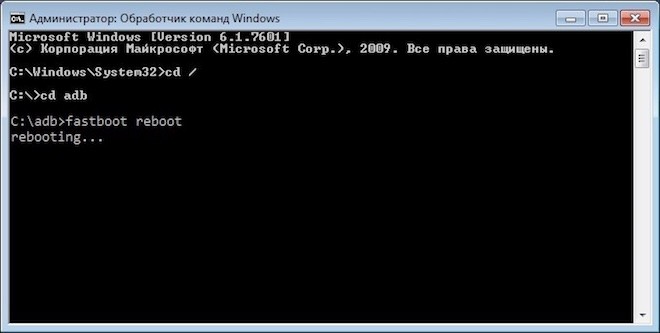
La fel ca în pașii anteriori, aceste manipulări dificile vă vor permite să ieșiți din modul de serviciu „atârnat”.
După ce a pornit odată dispozitivul său mobil Android, utilizatorul poate vedea modul „” pe ecranul smartphone-ului său cu inscripția corespunzătoare. În unele cazuri, nu este posibilă ieșirea din acest mod, repornirea dispozitivului nu face nimic, iar utilizatorul însuși rămâne fără probleme ce trebuie să facă în continuare. În acest articol, vă voi spune ce este modul Fastboot pe Android, vă voi descrie specificul și, de asemenea, vă voi explica cum să ieșiți corect din acest mod.
Fastboot este un instrument mic, dar în același timp eficient, care a venit la noi împreună cu Android SDK (kit de dezvoltare pentru sistemul de operare Android). Scopul său principal este intermitent memoria dispozitivului dvs, și în acest sens este o alternativă demnă la modul de recuperare (modul de recuperare). De asemenea, modul Fastboot este conceput pentru diverse instalări de sistem, actualizări și alte lucruri de genul acesta.
În procesul de a explica că acesta este modul Fastboot pe Android, observ că modul Fasboot pornește pe dispozitivul dvs. mai devreme decât sistemul de operare Android în sine („fastboot” poate fi lansat chiar dacă Android nu este instalat, deoarece nu face parte din această operare). sistem). Prin urmare, este convenabil să utilizați fastboot pentru a actualiza rapid firmware-ul telefonului, precum și pentru a efectua diverse operațiuni de sistem la nivel de dezvoltator.

În același timp, trebuie luat în considerare faptul că nu toate dispozitivele mobile bazate pe sistemul de operare Android acceptă modul Fastboot.
Dacă tu, ca mine în urmă cu ceva timp, ai găsit un folder care ocupă o cantitate mare de memorie, urmărește linkul, am descris în detaliu despre ce este vorba.
Motive pentru care modul Fastboot să apară pe telefon
După ce am stabilit ce mod Fastboot este pe gadgeturile Android, voi enumera motivele pentru care smartphone-ul tău poate intra în acest mod. Acestea sunt următoarele:
- Activarea accidentală a acestui mod când utilizatorul a apăsat pe butoanele de reducere a volumului și de pornire (butonul de acasă) în timp ce dispozitivul era oprit;
- Încercarea nereușită de a flash-ul telefonului folosind modul de recuperare;
- Obținerea drepturilor Root de către utilizator;
- Eroare de sistem.
De obicei, intrarea în acest mod este însoțită de o poză cu Android cu capacul deschis, simbolizând accesul la elementele importante ale sistemului de operare. Deplasarea între elementele de meniu se face folosind butonul de volum, iar alegerea oricărei opțiuni este efectuată de butonul de pornire (sau tasta de sus - deplasarea între opțiuni, cea de jos - selectarea unei opțiuni).
Cum se utilizează modul Fastboot
Pentru a înțelege ce înseamnă modul Fastboot, ar trebui să știți și cum să lucrați cu acest mod. Pentru aceasta, se folosesc de obicei un computer și un dispozitiv mobil.

De asemenea, în unele telefoane, este posibil să dezactivați Fast Boot. Pentru a face acest lucru, trebuie doar să accesați setările dispozitivului dvs., să mergeți la secțiunea „Aplicații” și să găsiți secțiunea „Pornire rapidă” pentru a o dezactiva. De asemenea, la alte modele, dezactivarea încărcării rapide se află de-a lungul căii „setări” - „afișare” - „încărcare rapidă” sau „setări” - „accesibilitate”.

Dezactivați Fast Boot
Cum să ieși din Fast Boot pe Android
Pentru a-mi completa povestea despre ce este Fast Boot pe Android, voi descrie pașii care trebuie urmați pentru a ieși din acest mod. Asa de:
- Apăsați butonul de pornire și nu apăsați timp de douăzeci până la treizeci de secunde, dispozitivul ar trebui să repornească în modul normal;
- Scoateți capacul telefonului, scoateți bateria (dacă este detașabilă) de pe telefon, așteptați câteva secunde, apoi înlocuiți bateria. Apoi țineți apăsat butonul de pornire pentru aceleași 20-30 de secunde și așteptați ca dispozitivul să pornească în modul normal;
- Dacă sfaturile anterioare nu au funcționat, atunci trebuie să reporniți dispozitivul mobil de pe computer. Pentru a face acest lucru, descărcați driverele pentru telefonul dvs. pe computer și instalați-le. Conectați telefonul la computer, dispozitivul ar trebui să fie determinat și șoferii ar trebui să-l „ ridice”.
- Apoi faceți clic pe butonul „Start”, scrieți cmd în bara de căutare și faceți clic pe rezultatul care apare în partea de sus. Mergând la linia de comandă, scrieți acolo fastboot reboot și apăsați Enter. Dispozitivul ar trebui să repornească normal și să înceapă să funcționeze.
Video cum să ieși din modul Fastboot
În acest articol, am încercat să ofer o descriere a modului Fastboot pe Android, care sunt funcțiile acestuia și cum să ieși din el. Dacă îl lovești din greșeală, atunci va fi suficient să ții butonul de pornire timp de câteva secunde (de obicei mai mult de zece) pentru ca smartphone-ul să repornească în modul normal. Dacă acest lucru nu ajută, atunci ar trebui să încercați să scoateți temporar bateria din dispozitiv, precum și să reporniți dispozitivul folosind computerul, așa cum am indicat mai sus.
In contact cu
Modul Fastboot pe smartphone-ul Android
Cei care s-au interesat deja în firmware-ul smartphone-urilor știu fără îndoială că Fastboot este un lucru foarte util. Cu ajutorul acestuia puteți instala firmware personalizat (neoficial) pe dispozitivul dvs. Dar, în unele cazuri, încărcarea neașteptată a gadgetului în acest mod poate indica faptul că nu totul este în ordine cu dispozitivul. Este bine că poți rezolva cu ușurință această problemă. Deci atacurile de panică sunt complet inutile.
Citeste si: TOP 9 cele mai bune tastaturi pentru Android 2018 + recenzii
Modul Fastboot în Moto G
Mulți oameni cred că puteți scăpa de acest mod pur și simplu „deformand” bateria dispozitivului (dacă este detașabilă). Dar practica arată că astfel de gânduri sunt fundamental greșite. Dacă apare o defecțiune a sistemului, manipulările cu bateria nu vor ajuta la restabilirea setărilor implicite și la pornirea dispozitivului în modul normal. Acest lucru va necesita un alt tip de acțiune. Dar nimic nu va fi dificil.
În niciun caz nu trebuie să intrați în panică, să scoateți bateria și să efectuați astfel de acțiuni. Nici dispozitivul nu trebuie reparat. Acest mod este un fel de BIOS pentru smartphone. Și pot fi controlate cu ușurință.
Ce este Fastboot Mode și pentru ce este folosit?
Citeste si: TOP 10 cele mai bune VPN-uri pentru Android: servicii pe care le puteți descărca și instala gratuit pe smartphone
Modul Fastboot este un shell de diagnostic al sistemului Android. Amintește oarecum de BIOS-ul unui computer sau laptop. Dar în Fastboot, totul este departe de a fi la fel de clar ca în BIOS. Ce poți face cu modul Fastboot?
- Instalare firmware. Această opțiune este disponibilă numai dacă depanarea USB (ADB) este activată în setările smartphone-ului
- Resetați la setările din fabrică. Este folosit în cazul în care dispozitivul a început să funcționeze foarte prost și nu doriți să schimbați firmware-ul
- Instalare de recuperare. Folosind acest mod, este instalată o recuperare personalizată pentru instalarea ulterioară a unui firmware neoficial
- Lucrul cu un smartphone la nivel hardware. Modul Fastboot este o opțiune foarte utilă pentru dezvoltatori. Vă permite să comunicați direct cu fierul de călcat. În funcție de disponibilitatea software-ului corespunzător pe computer
Toate cele de mai sus arată clar că modul Fastboot este destinat în principal dezvoltatorilor de software și firmware mobil. Pentru un utilizator normal, această opțiune nu este necesară. Și totuși, uneori utilizatorii sunt nevoiți să urmărească acest mod în toată gloria lui.
Prin urmare, trebuie să știți cum vă puteți porni smartphone-ul în modul normal. Sau cum să flashați dispozitivul folosind modul Fastboot. Deși acesta din urmă este individual pentru fiecare gadget mobil. Nu există un ghid universal pentru acest lucru.
Cum să intri în modul?
Citeste si:[Instrucțiuni] Cum să creezi un e-mail pe un smartphone Android absolut gratuit
Uneori, utilizatorilor li se cere în mod special să intre în modul Fastboot. Poate că utilizatorul dorește să instaleze un nou firmware sau să actualizeze gadget-ul folosind ADB. În orice caz, trebuie să știți cum să porniți dispozitivul în Fastboot.
Această procedură poate diferi pentru dispozitivele de la diferiți producători. Dar, în cea mai mare parte, algoritmul este același. Mai întâi trebuie să închideți complet smartphone-ul. De obicei, o apăsare lungă a butonului de pornire este suficientă pentru aceasta.
După oprirea dispozitivului, puteți începe să încărcați modul dorit. Pentru a face acest lucru, trebuie să țineți apăsat simultan butoanele de pornire și „creștere volum”. Unele modele pot folosi "volum scăzut".
De asemenea, este foarte probabil ca, pentru a porni Fastboot Mode, împreună cu tasta de pornire, va trebui să țineți apăsate ambele butoane de volum simultan. Aici va trebui să acționați prin metoda de selecție. Dacă reușește, pe ecran va apărea o imagine a unui robot verde. Uneori poate exista chiar și text relevant.
Cum să ieși din modul?
Citeste si: Cum să descărcați drepturile de root pe Android + TOP 10 programe pentru rootare
Această întrebare este pusă de mulți începători.Și răspunsul depinde de motivul pentru care smartphone-ul a decis brusc să pornească în modul Fastboot. Dacă acest lucru s-a întâmplat deoarece utilizatorul a apăsat din greșeală butoanele corespunzătoare, atunci va fi suficient doar să reporniți dispozitivul.
Dar dacă gadgetul a intrat în acest mod imediat după repornire, atunci nu este nimic bun în asta. Trebuie să fi fost un fel de defecțiune a sistemului. Și acum dispozitivul necesită intervenția utilizatorului pentru a porni normal.
Există mai multe opțiuni pentru rezolvarea problemei. Ele nu sunt deosebit de complexe, astfel încât utilizatorul nu necesită abilități speciale. De asemenea, software-ul specializat nu este necesar.
Metoda numărul 1. Folosim recuperarea
Recovery este un shell de management al dispozitivului care este independent și nu depinde în niciun caz de versiunea de firmware. Cu acest instrument, puteți efectua o resetare din fabrică, puteți instala o actualizare sau puteți schimba firmware-ul.
Problema este că pentru smartphone-urile de la diferiți producători, aspectul unei recuperări standard poate fi foarte diferit. Prin urmare, principalul lucru aici este să vă concentrați pe numele elementelor pe care trebuie să le utilizați pentru a ieși din Fastboot.
Dacă pe dispozitiv este instalată o recuperare personalizată, atunci este mult mai ușor aici. Chestia este că sunt foarte puțini. Și interfața lor este aproape aceeași. Totuși, luați în considerare opțiunea cu recuperare „stoc”.
Deci, în majoritatea smartphone-urilor, modul Fastboot nu vă permite să efectuați nicio acțiune. Doar se blochează screensaverul. Fiecare dispozitiv are al lui.

Acum trebuie să intrați în modul de recuperare. Pentru a face acest lucru, țineți apăsat simultan butonul de pornire și „volum +”. După un timp, modul de recuperare se va încărca. Mai întâi trebuie să încercați să porniți în modul normal. Alegeți un articol Reporniți. După aceea, dispozitivul ar trebui să pornească normal.

Dacă acest lucru nu a ajutat și smartphone-ul a pornit din nou în Fastboot, atunci trebuie să intrați din nou în modul de recuperare. Abia acum setările vor fi resetate. În meniul principal de recuperare, selectați butonul Ștergeți datele. Apoi alege din nou Reporniți.

După acești pași, smartphone-ul ar trebui să pornească cu setările din fabrică.În marea majoritate a cazurilor, această procedură ajută. Și nu contează că dispozitivul companiei este acum în mâinile utilizatorului.
După "sterge" date, tot ce a fost instalat pe dispozitiv va dispărea. Va trebui să reinstalați toate aplicațiile. De asemenea, va trebui să configurați complet dispozitivul. Setările din fabrică sugerează un gadget impecabil. Dar totul va funcționa ca nou.
Metoda numărul 2. Folosim un computer
Rareori, dar se întâmplă ca modul de recuperare, împreună cu „ștergerea” datelor, să nu poată încărca smartphone-ul în modul normal. În acest caz, va trebui să solicitați ajutor de la un computer sau laptop. Acest dispozitiv va ajuta la rezolvarea problemei.
Dar rețineți că acest lucru va necesita cablul USB original de la smartphone. De asemenea, va trebui să descărcați drivere pentru dispozitiv. Nimic nu va funcționa fără asta. Este important să verificați dacă pachetul de drivere conține cele care asigură funcționarea ADB.
În unele cazuri, atunci când instalați drivere, va trebui să dezactivați verificarea semnăturii digitale în sistemul de operare. Dacă nu găsiți driverele necesare, atunci vă puteți baza pe sistem. Va încerca să găsească componentele necesare pe serverele Microsoft.

Acum trebuie să conectați dispozitivul la computer folosind un cablu USB și așteptați până când este detectat de sistem. Apoi, la linia de comandă, introduceți comanda "repornire rapidă"și apăsați Introduce.

După efectuarea acestei acțiuni, dispozitivul va porni în modul normal cu o garanție de 100%. Dacă nu se întâmplă nimic după introducerea comenzii dorite, atunci problema este în drivere. Trebuie să le căutați pe cele „corecte” pe site-ul producătorului sau pe forumurile relevante.
Daca ai folosit "gresit" conducător auto, consecințele pot fi imprevizibile. În special, utilizatorul poate primi în locul unui smartphone "cărămidă".Și apoi trebuie să restaurați firmware-ul gadgetului. Și acest lucru este destul de dificil.



